Cómo borrar tus búsquedas guardadas en Twitter
Miscelánea / / April 04, 2023
Twitter es una plataforma de medios sociales donde puedes compartir tus pensamientos con los seguidores. Además, le permite permanecer conectado con amigos, compañeros de trabajo y familiares. Lo uso para leer sobre las opiniones de personalidades famosas y puntos de vista de la gente sobre el último modelo de cualquier teléfono nuevo. Incluso si quiero saber algo más, uso la función de búsqueda en la aplicación discutida. Cuando encuentro un nuevo tema interesante, lo guardo, así no tengo que volver a escribir cuando quiero leer la opinión de otros sobre eso. Pero también elimino las búsquedas guardadas de Twitter. Entonces, puedo enseñarte cómo borrar tus búsquedas guardadas en Twitter. Por favor, sigue leyendo para aprender sobre esto.
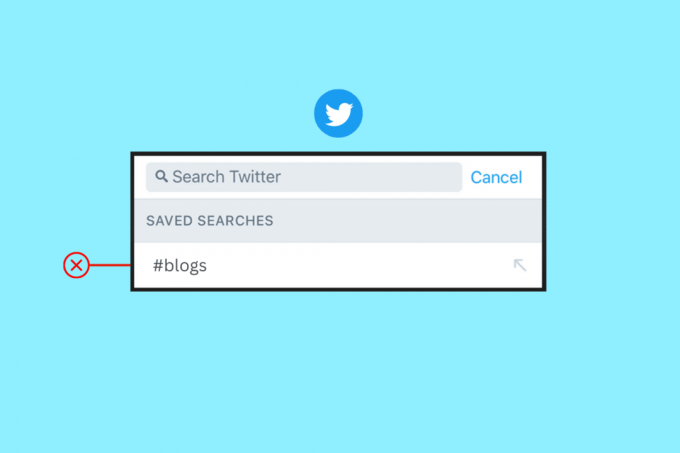
Tabla de contenido
- Cómo borrar tus búsquedas guardadas en Twitter
- Cómo borrar tus búsquedas guardadas en Twitter Desktop
- Cómo eliminar búsquedas guardadas en Twitter Android
- Cómo guardar la búsqueda en el escritorio de Twitter
- Cómo guardar la búsqueda en Twitter Android
Cómo borrar tus búsquedas guardadas en Twitter
¿Utiliza la aplicación discutida en múltiples dispositivos? ¿Alguna vez te has preguntado por qué tus búsquedas recientes en tu teléfono móvil no eran visibles cuando estabas usando la computadora portátil? No lo encuentra porque no guardó esa búsqueda en particular. Para saber cómo mantenerlo y cómo borrar sus búsquedas guardadas en Twitter Desktop y cómo eliminar búsquedas guardadas en Twitter Android, lea nuestra guía. Entonces, sin más preámbulos, comencemos.
Cómo borrar tus búsquedas guardadas en Twitter Desktop
Los pasos para realizar lo mismo en su escritorio se detallan a continuación:
1. Introducir el cartas credenciales iniciar sesión en Gorjeo.
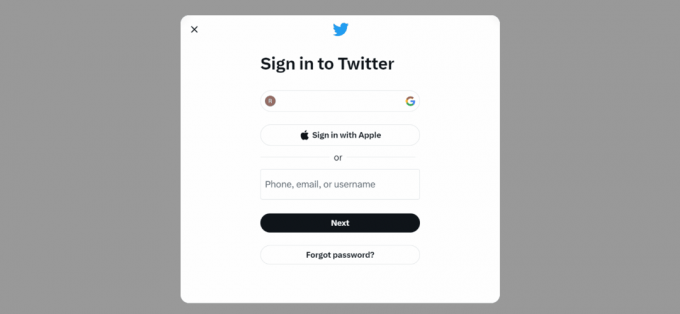
2. A continuación, haga clic dentro de la caja de búsqeda.

3. En el menú desplegable, elija el Eliminar icono para las búsquedas que desea borrar.

Lea también:Cómo desactivar el contenido confidencial en Twitter
Cómo eliminar búsquedas guardadas en Twitter Android
Es fácil eliminar las búsquedas guardadas de Twitter que alguna vez consideró importantes. Utilice los pasos para aprender a eliminar búsquedas guardadas en Twitter Android:
1. Primero, abra el Aplicación de dibujo y toca Gorjeo.
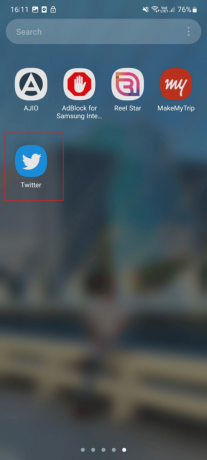
2. Toque en el icono de búsqueda.
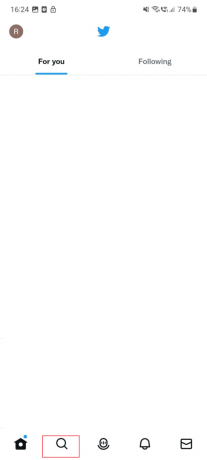
3. Toque en el caja de búsqeda.

4. Selecciona el búsqueda guardada que desea eliminar.
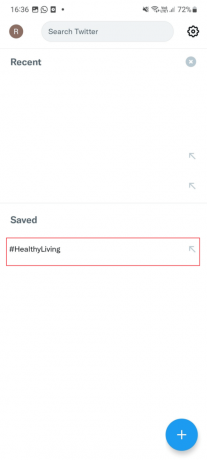
5. A continuación, toque en el tres puntos en la esquina superior derecha de la pantalla.
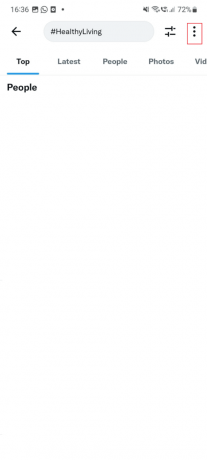
6. En el menú desplegable, toque en Eliminar búsqueda.
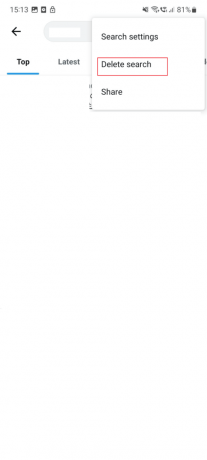
Lea también: 9 formas de arreglar una página que no existe en Twitter
Cómo guardar la búsqueda en el escritorio de Twitter
En una cuenta de la aplicación discutida, puede guardar hasta 25 búsquedas. La función es útil y debe saber cómo usarla. Lea los pasos para aprender a usarlo:
1. Primero, acceso a Twitter en una PC ingresando las credenciales.

2. Ahora, haga clic en el Icono de búsqueda, tipo lo que quieres buscar y presiona Introducir clave.
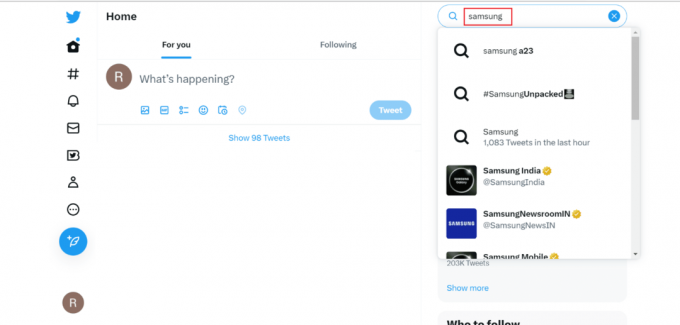
3. Después de eso, elige tres puntos que se encuentran al lado del cuadro de búsqueda.
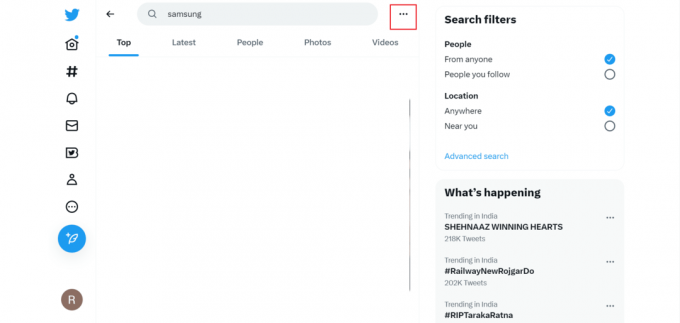
4. Haga clic en Guardar búsqueda del menú desplegable.
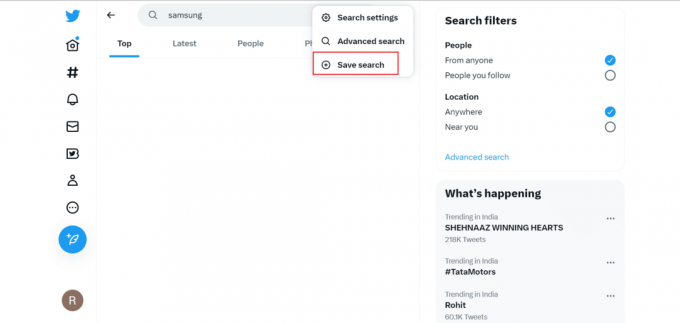
Lea también:Cómo recuperar una cuenta de Twitter suspendida permanentemente
Cómo guardar la búsqueda en Twitter Android
La característica discutida ahora está disponible en la aplicación móvil. Consulte los pasos que se mencionan a continuación:
1. Lanzar el Gorjeo aplicación en su dispositivo.

2. Toque en el icono de búsqueda.
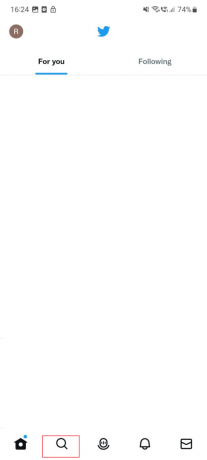
3. Ahora, escriba lo que desea buscar y toque en el icono de búsqueda ubicado en el teclado.
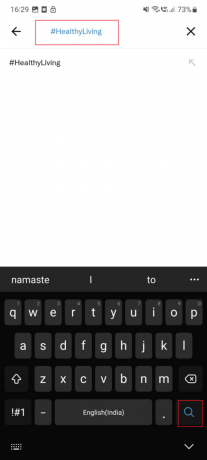
4. A continuación, toque en el tres puntos en la esquina superior derecha de la pantalla.
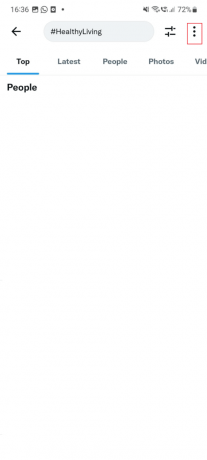
5. Toque en Guardar esta búsqueda.
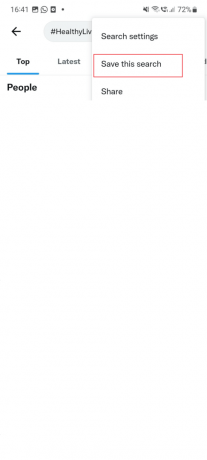
Recomendado:
- Cómo hacer una copia de seguridad de las fotos de WhatsApp en Google Photos
- Arreglar el controlador PS5 que no funciona en la PC
- Arreglar este medio no está disponible en el error de Twitter
- 11 formas de arreglar Twitter que no funciona en Android y iPhone
Esperamos que hayas aprendido Cómo borrar tus búsquedas guardadas en Twitter. No dude en comunicarse con nosotros con sus consultas y sugerencias a través de la sección de comentarios a continuación. Además, háganos saber sobre lo que quiere aprender a continuación.

Elon Decker
Elon es un escritor de tecnología en TechCult. Ha estado escribiendo guías prácticas durante aproximadamente 6 años y ha cubierto muchos temas. Le encanta cubrir temas relacionados con Windows, Android y los últimos trucos y consejos.



